Adobe Photoshop CS3: сайт и элементы web-интерфейса, уроки фотошоп, работа с инструментами |

Здравствуйте, гость ( Вход | Регистрация )
  |
Adobe Photoshop CS3: сайт и элементы web-интерфейса, уроки фотошоп, работа с инструментами |
 24.7.2008, 13:58 24.7.2008, 13:58
Сообщение
#1
|
|
|
Маленькое Чудо    Группа: Пользователи Сообщений: 111 Регистрация: 30.5.2008 Пользователь №: 10 |
Открываем изображение и выбираем инструмент Patch Tool (J).
 Обводим объект, с которым хотим работать. Если хотим увеличить область выделения, то удерживаем клавишу Shift.  При отмеченном пункте Source, перемещаем объект в сторону и смотрим на результат:  При выбранном пункте Destination: 
|

|
|
 24.7.2008, 14:01 24.7.2008, 14:01
Сообщение
#2
|
|
|
Маленькое Чудо    Группа: Пользователи Сообщений: 111 Регистрация: 30.5.2008 Пользователь №: 10 |
ВЫДЕЛЕНИЕ
Выделив различные области, по границе выделения можно сделать обрезку полотна, выполнив команду: 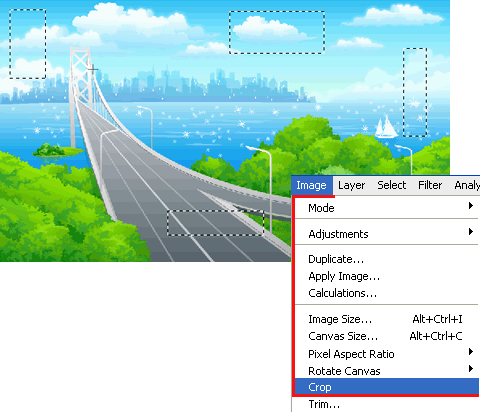 Результат: 
|

|
|
 24.7.2008, 14:06 24.7.2008, 14:06
Сообщение
#3
|
|
|
Маленькое Чудо    Группа: Пользователи Сообщений: 111 Регистрация: 30.5.2008 Пользователь №: 10 |
Layer Comps
Открываем документ с большим количеством слоев.  Вызываем окно Layer Comps.  Создаем новую композицию.  Вводим имя и нажимаем на кнопку ОК. Далее вносим изменения в документ, например отключаем часть слоев.  После этого создаем новую композицию:  Есть возможность переключаться между композициями. После сохранения документа, композиции тоже сохраняются. |

|
|
 24.7.2008, 14:12 24.7.2008, 14:12
Сообщение
#4
|
|
|
Маленькое Чудо    Группа: Пользователи Сообщений: 111 Регистрация: 30.5.2008 Пользователь №: 10 |
Фильтр Liquify
Открываем изображение и применяем к нему фильтр:  Загрузится окно настройки фильтра:  Выбираем размер кисти:  Выбираем инструмент Forward Warp Tool (W) и искажаем изображение:  Для того чтобы воздействовать, только на красную область, ограничим синии области маской:  Смотрим на результат:  Для удаления маски, воспользуемся инструментом:  Для выхода из окна настроек фильтра, нажимаем ОК. |

|
|
 24.7.2008, 14:15 24.7.2008, 14:15
Сообщение
#5
|
|
|
Маленькое Чудо    Группа: Пользователи Сообщений: 111 Регистрация: 30.5.2008 Пользователь №: 10 |
Match Color
Открываем два изображения:  Выполняем команду:  Появится окно Match Color:  Выбираем фото, с которым мы хотим сравнить цвета:  И регулируем опции изображения:  Источник: capture.ru |

|
|
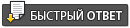   |
| Текстовая версия | Сейчас: 28.4.2024, 14:04 |